Tutorial Instalasi NAS4Free Storage Server
Apa Itu NAS4Free
NAS4Free adalah distrisbusi sistem operasi open source berbasis FreeBSD yang ditujukan untuk server NAS (Network-Attached Storage). Distro ini merupakan kelanjutan dari proyek FreeNAS 7. Fitur-fitur yang menjadi unggulan NAS4Free antara lain ZFS, Software RAID, disk encryption, dan SMART. Protokol berbagai yang disediakan juga cukup lengkap, seperti CIFS (Samba), FTP, NFS, TFTP, AFP, Rsync, Unison, iSCSI, HAST, CARP, Bridge, UPnP, dan Bittorrent. Sama seperti kebanyakan distro NAS lainnya, NAS4Free juga menyediakan antarmuka administrasi berbasis web yang sangat mudah digunakan.
Download NAS4Free
Versi terbaru NAS4Free saat ini adalah 9.1.0.1 revisi 636 yang dikembangkan dengan basis FreeBSD 9.1. Installer tersedia untuk platform 32 bit maupun 64 bit. Kita dapat memilih untuk mengunduh dalam bentuk live cd, live usb, maupun versi embedded. Dalam tutorial ini, kita akan menggunakan live cd 64 bit.
Jika tidak memiliki PC yang sedang menganggur kita dapat menggunakan virtual machine untuk instalasi. Dalam tutorial ini saya menggunakan virtual machine berbasis KVM di atas Proxmox VE 1.9. Kita dapat juga menggunakan mesin virtual di atas Virtuabox.
Setelah membuat virtual machine seperti tampak pada gambar di atas, boot server tersebut. Di layar boot loader, tekan Enter untuk masuk ke mode instalasi default.
Kemudian pilih nomor 9 di menu Cosole setup untuk memulai instalasi NAS4Free.
Selanjutnya pilih opsi instalasi nomor 3 yaitu Install 'Full' OS on HDD + DATA + SWAP partition.
Setujui pembuatan tiga partisi dengan memilih OK. Pastikan tidak ada data di HDD jika melakukan instalasi di PC karena NAS4Free akan memformat seluruh harddisk.
Pilih media instalasi, dalam hal ini kita menggunakan CD. Pilih OK untuk menggunakan media yang telah dipilih.
Pilih HDD yang akan menjadi target instalasi. Jika hanya ada satu harddisk di PC/server maka cukup tekan Enter saja.
Tentukan besaran kapasitas harddisk untuk partisi root NAS4Free, minimal adalah sebesar 380 MB.
Karena kita hanya memiliki RAM sebanyak 512 MB sebaiknya kita membuat partisi SWAP. Pilih Yes untuk masuk ke konfigurasi SWAP.
Tentukan besar kapasitas partisi SWAP, aturan yang umum berlaku adalah dua kali besaran memori RAM.
Instalasi akan berlangsung beberapa saat. Tekan tombol Enter di akhir proses ini untuk kembali ke menu Console setup.
Pilih menu nomor 7 untuk reboot server dan masuk ke NAS4Free hasil instalasi di HDD.
Jawab Yes untuk konfirmasi reboot.
Instalasi NAS4Free selesai, selanjutnya kita perlu melakukan konfigurasi jaringan agar dapat mengakses web administrasi dari PC lain. Sebagai catatan, walaupun instalasi dalam tutorial ini dilakukan di atas virtual machine namun langkah-langkah yang sama dapat digunakan untuk instalasi di PC atau server sesungguhnya.
cd Dowloads
wget http://goo.gl/eVcjJ
Install NAS4Free
Jika tidak memiliki PC yang sedang menganggur kita dapat menggunakan virtual machine untuk instalasi. Dalam tutorial ini saya menggunakan virtual machine berbasis KVM di atas Proxmox VE 1.9. Kita dapat juga menggunakan mesin virtual di atas Virtuabox.
Setelah membuat virtual machine seperti tampak pada gambar di atas, boot server tersebut. Di layar boot loader, tekan Enter untuk masuk ke mode instalasi default.
Kemudian pilih nomor 9 di menu Cosole setup untuk memulai instalasi NAS4Free.
Selanjutnya pilih opsi instalasi nomor 3 yaitu Install 'Full' OS on HDD + DATA + SWAP partition.
Setujui pembuatan tiga partisi dengan memilih OK. Pastikan tidak ada data di HDD jika melakukan instalasi di PC karena NAS4Free akan memformat seluruh harddisk.
Pilih media instalasi, dalam hal ini kita menggunakan CD. Pilih OK untuk menggunakan media yang telah dipilih.
Pilih HDD yang akan menjadi target instalasi. Jika hanya ada satu harddisk di PC/server maka cukup tekan Enter saja.
Tentukan besaran kapasitas harddisk untuk partisi root NAS4Free, minimal adalah sebesar 380 MB.
Karena kita hanya memiliki RAM sebanyak 512 MB sebaiknya kita membuat partisi SWAP. Pilih Yes untuk masuk ke konfigurasi SWAP.
Tentukan besar kapasitas partisi SWAP, aturan yang umum berlaku adalah dua kali besaran memori RAM.
Instalasi akan berlangsung beberapa saat. Tekan tombol Enter di akhir proses ini untuk kembali ke menu Console setup.
Pilih menu nomor 7 untuk reboot server dan masuk ke NAS4Free hasil instalasi di HDD.
Jawab Yes untuk konfirmasi reboot.
Instalasi NAS4Free selesai, selanjutnya kita perlu melakukan konfigurasi jaringan agar dapat mengakses web administrasi dari PC lain. Sebagai catatan, walaupun instalasi dalam tutorial ini dilakukan di atas virtual machine namun langkah-langkah yang sama dapat digunakan untuk instalasi di PC atau server sesungguhnya.







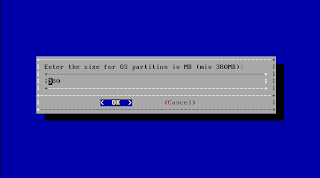




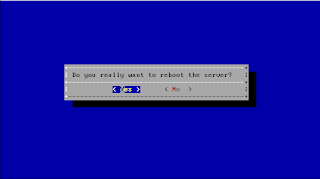
0 komentar:
Posting Komentar
Tuliskan komentar, saran, maupun kritik di sini: